Windows 8.1 ISO erstellen, mit Upgrade-Key installieren und aktivieren
Microsoft macht es den Benutzern unnötig schwer, einen Computer neu mit Windows 8.1 als Clean Install aufzusetzen. Eine Windows 8.1 ISO gibt es offiziell nicht, wer weiterhin seine Windows 8-ISO hat, der müsste diese zuerst installieren und dann das große Update auf Windows 8.1 machen.
[werbung]
Das kann – je nach Anbindung – einige Zeit dauern. Schon damals beim Erscheinen von Windows 8 warf man Upgrade-Kunden Knüppel zwischen die Beine und machte es diesen unnütz schwer, eine saubere und schnelle Lösung zur Windows Installation hinzubekommen.
Wie man an eine Windows 8.1 ISO kommt, beschrieben wir in diesem Beitrag, diese Lösung ist weiterhin problemlos möglich. Nun folgt der zweite Teil der Anleitung, denn was nützt eine Windows 8.1 ISO, wenn ich mit dieser nicht mein System aktivieren und installieren kann?
Ich zeige euch in diesem Beitrag Schritt für Schritt, wie ihr mithilfe der Windows 8.1 ISO aus diesem Beitrag ein frisches System mit einer Clean Install hinbekommt und dieses auch mit dem Windows 8 Upgrade-Key aktiviert. Mein Dank an dieser Stelle geht an unseren Leser Ralf, der einige Zeit gefrickelt hat, bis alles nachvollziehbar funktionierte.
Wer einen bootfähigen USB-Stick angelegt hat, der kann die Schritte zum Erstellen des ISOs überspringen.
* Windows 8.1 ISO entpacken (7Zip oder so)
* Datei ei.cfg in den Unterordner sources der entpackten Windows 8.1 ISO kopieren
* Mit IMGBurn das entpackte Packet wieder bootfähig machen. IMGBurn herunterladen und auf jeden Fall darauf achten, dass man sich den ganzen Huckepack-Kram wie TuneUp und Toolbar nicht mitinstalliert, immer auf die benutzerdefinierte Installation achten!
*IMGBurn starten, Create image file from files /folders auswählen:
* In IMGBurn den Reiter Advanced > Bootable Disc anwählen. Einstellungen wie im Screenshot angeben vornehmen. Hier den Pfad zum Boot Image angeben: dies ist der Unterordner eures entpackten Windows Images (windows/boot/etfsboot.com), nicht vergessen, dass Image bootfähig zu machen, ebenfalls auf dieser Seite:
* In den Optionen von IMGBurn folgende Einstellungen vornehmen: UDF, include Hidden Files und Include System Files.
* In das Dateifenster nun sämtliche Unterordner aus dem entpackten Image ziehen:
*Dieses Image nun erstellen und auf Wunsch auf eine DVD brennen. Vielleicht vorher noch einmal in einer virtuellen Maschine testen, ob alles korrekt ist (VirtualBox, VMWare, Paralles usw.).
Nun kann Windows von dieser ISO-Datei ganz normal installiert werden, es wird keine Seriennummer abgefragt!
Nach der Installation geht man mit Administratorrechten in die Kommandozeile.
* slmgr.vbs -rearm eingeben und bestätigen
* Rechner komplett neustarten. Kann man auch in der CMD machen: shutdown /r
* Nach dem Neustart wieder in die Kommandozeile. slmgr.vbs -ipk eingeben, gefolgt von eurem Upgrade-Key:
* slmgr.vbs -ato eingeben, eventuell erscheinende Fehlermeldung ignorieren.
* slmgr.vbs -dlv eingeben. Ein Fenster mit Lizenzinformationen öffnet sich, im unteren Drittel vom Fenster „Teil-Produkt-Key“ > checken ob da der letzte Block eures Lizenz-Keys zu finden ist.
 Nun gibt es zwei Möglichkeiten. Ihr werft einen Blick in die Systemsteuerung. Windows sollte aktiviert sein. Falls nicht, kann eine Meldung kommen, dass der Key in Gebrauch ist. Macht nichts, euer Key kann bei legaler Nutzung auf dem PC ganz normal per Microsoft Aktivierungs-Hotline angegeben werden, daraufhin wird euer PC aktiviert.
Nun gibt es zwei Möglichkeiten. Ihr werft einen Blick in die Systemsteuerung. Windows sollte aktiviert sein. Falls nicht, kann eine Meldung kommen, dass der Key in Gebrauch ist. Macht nichts, euer Key kann bei legaler Nutzung auf dem PC ganz normal per Microsoft Aktivierungs-Hotline angegeben werden, daraufhin wird euer PC aktiviert.
Was für ein übles Gefrickel.
















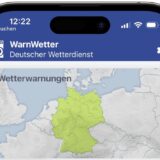



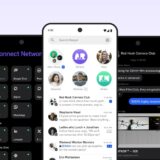

Wo ist denn unter 8.1 die Windows 7 Dateiwiederherstellung abgeblieben?
@Michael: Gibt’s leider nicht mehr, wurde gestrichen.
@Stephan Funke: UltraISO ist shareware, nicht kostenlos und kann in der Testversion nur mit 300MB großen ISOs umgehen.
Habe vorgestern mit einer Win 8.1 Pro sb cd mit meinen Update Key ganz normal installieren können und ist auch aktiv. Soweit ich es gesehen habe sind die 8.1 und 8.1 Pro sb cd sogar identisch.
@Stephan: Wie auch UltraISO nur Shareware und daher nicht direkt nutzbar.
keine Ahnung warum ihr da so wild rumfrickelt mit ream und dem Mist… einfach von der Iso mit ei.cfg oder halt mit dem generic-key installieren, und später ganz normal den Upgrade-Key (ja, der für 29 bzw. 15 euro), eingeben und windows damit aktivieren… klappt problemlos. Bin mittlerweile bei Rechner Nummer 3 und hatte bisher null Probleme damit.
Bei der Installation vom ISO kann man einfach folgenden generischen Key eingeben: GCRJD-8NW9H-F2CDX-CCM8D-9D6T9
Zur Aktivierung nach der Installation reicht dann der WIN 8 Key!
habe es gerade mal angetestet: per multiboot installer [ yumi ] win8.1 iso auf einen usb stick gepackt > ei.cfg in sources eingefuegt [ denke ma es klappt auch mit dem key per pid.txt ] > installiert > nach install meinen upgrade key eingegeben > win hat sich eingerichtet > arbeitsplatz > eigenschaften: “ ihr windows ist aktivert “ … ohne jegliches zutun meinerseits …
Hallo,
ich habe wie beschrieben die ISO erstellt und dann mit „GCRJD-8NW9H-F2CDX-CCM8D-9D6T9“ installiert und mit meinen Key Aktiviert.
Gefrickel? Schon, aber es geht teilweise nicht anders(!)
Das mit dem generischen Key mag zu ca 90% funktionieren, aber es gibt auch Fälle wo es nicht mit dem generischen Key funktioniert hat (war auch betroffen), deswegen der Umweg über die ei.cfg. Und wer weiss wie lange der generische Key noch „gültig“ ist?
Und ja, zu ca 90% lässt sich der „Upgrade Key“ über die GUI eintragen und auch aktivieren. Der weg über slmgr.vbs funktioniert aber zu 100%, also wurde diese Methode beschrieben.
Richtig erkannt, mit UltraISO geht es wesentlich einfacher, sofern man denn eine Lizenz dafür hat.
Alternativ von der Original ISO mit dem MS Tool einen USB-Stick zum Installieren erstellen und anschließend mit dem Windows-Explorer einfach die ei.cfg in den Ordner sources kopieren – so kann man sich das Vorgehen mit ImgBurn sparen – sofern man denn von einem USB-Stick installieren möchte.
Gruß
Ralf H.
https://www.youtube.com/watch?v=yvA4HIcqGq8&feature=youtube_gdata_player
Hallo; ich habe mir Windows ISO 8.1 mit den zwei genannten Tools geholt.
Danach die Methoden (ei.cfg.) und IMGBurn eingesetzt. Ich habe ein Clean Setup ausgeführt.
Bevor die Geräte initialisiert werden, kam dann eine Produkt-Key-Abfrage. Ich staunde nicht schlecht, als ich mein ganz normalen Key von Windows 8 Pro eintragen konnte.
Wo Windows mit installieren fertig war, schaute ich nach ob Windows aktiviert ist.
Ja es war aktiviert. Ich möchte mich hiermit für diesen Beitrag recht herzlich bedanken.
Das ist mal wieder ein Blog-Post wie ich ihn vom Caschy kenne und schätze. Danke!
Bei Chip online war zu lesen wie man zur W8.1 ISO kommt, hier wie man die ISO mit generic key zur Installation bringt.
Habe ein W8 Medion Notebook mit Key im Bios. Installation der iso mit generic key klappte dank hier.
Der rearm Befehl brachte Fehlermeldung (nicht ausreichende Rechte – obwohl admin).
Es hatte 2Keys im Bios, keiner ging. Beim ersten Key nicht zur Freischatung…, beim zweiten es liegt ein Fehler vor, anderen key eingeben.
Lösung war:
nach Keyeingabe im folgenden Abbruchfenster Microsoft kontaktieren.
Dann folgte die bekannte telefonische Aktivierung (weil key schon verwendet im PC) – und es ging.
Hätte Microsoft gleich zur telefonischen Aktivierung geraten, wäre es schneller gegangen. Ohne Generic key wäre es nicht gegangen.
Hatte im gleichenZug eine SSD eingebaut. Auch nicht leicht als Laie. Da war der Trick alle Partition bei der Installation zu lösen und mit dem Installationsprogramm die Partionen anzulegen.
danke. ist das legal dieses software unterjubeln bei imgburn?
@Pat
Ja, sogar direkt bei Microsoft wird die ei.cfg erwähnt.
Link: http://technet.microsoft.com/de-de/library/hh824952.aspx
@Ralf: Ich meinte die versteckte Software im imgburn Installer 😉
also meine Erfahrung:
hab installiert 8.1 Preview
download „Install Tool Windows 8“ starte download dann abgebrochen
starte „install Tool Windows 8.1“ download Windows dann mit “GCRJD-8NW9H-F2CDX-CCM8D-9D6T9″ installiert nach dem alles fertig war konnte ich meinen Windows 8 Upgrade Key benutzen zum aktivieren
lauft alles einwandfrei
Mal ne frage
! Habe jetzt ne iso erstell , aber welche Version ist es? Die x86 oder die x64 ? Gedownloadet so wie beschrieben mit den 2 Win downloadern!
Komisch ich frag mich warum ich eine win8.1 iso habe wenn es die nicht gibt.